在《最新 Namesilo 域名注册教程》中,我们已经注册了自己的域名,如果你在主机商那里购买了主机,需要解析域名指向主机商的服务器。
通常有两种操作方案:
- 如果主机商提供域名解析功能,可以将域名的NS(Name Servers)信息修改为主机商提供的,然后就可以在主机商那边管理域名解析记录。
- 如果主机商仅仅提供IP地址,就需要在域名注册商那里直接管理域名解析记录了。
在这篇教程中,我们讲的是第一种方案,直接修改域名的NS信息,然后在主机商那边管理域名解析。
获取主机商提供的NS信息
在此,我们以 SiteGround 提供的NS记录为演示。当你在 SiteGround 中创建好站点以后,就会得到一组NS信息,比如:
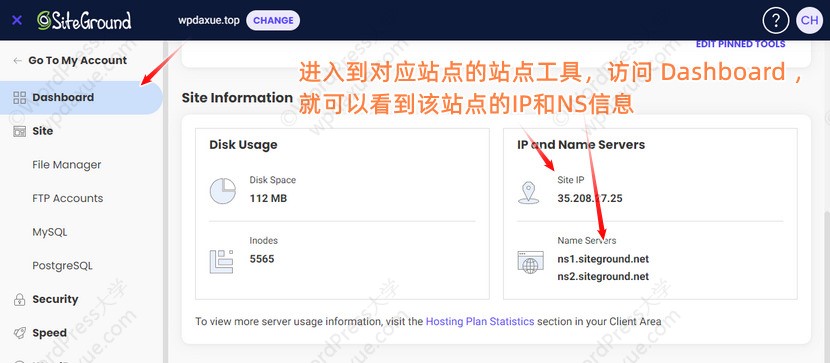
如果你用的其他主机商的服务器,请联系主机商看是否提供域名解析服务,以及NS信息是什么。
修改域名注册商的NS信息
访问 Namesilo 官方网站,登录你在 Namesilo 的账户,点击 My account 进入到用户中心:
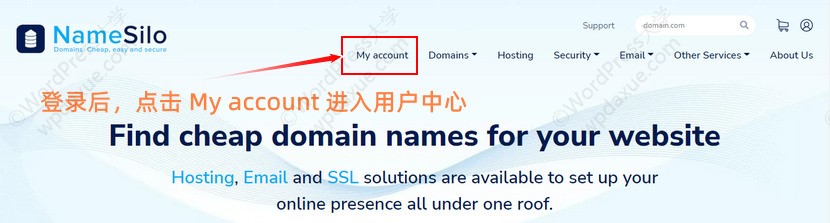
点击 domain manager 进入到域名管理界面:
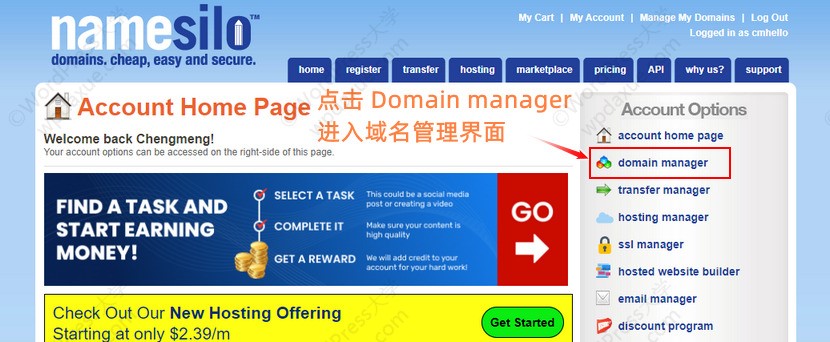
勾选要操作的域名,然后点击上面的 Change Nameservers 按钮:
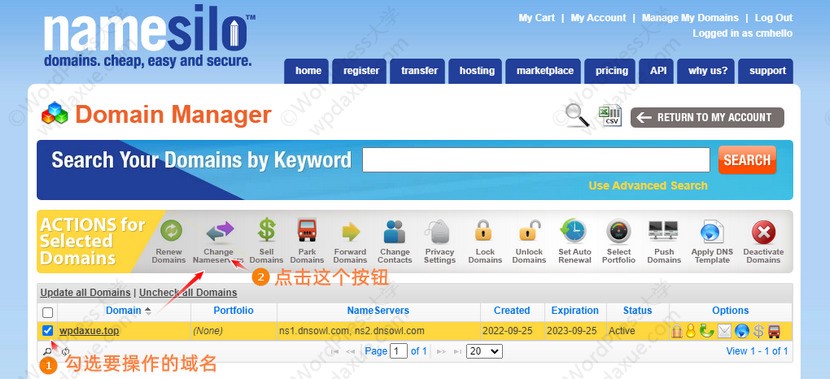
在下面的界面中,填入从主机商获取的 NS 信息,并删除多余的信息,然后点击下面的 SUBMIT 按钮:
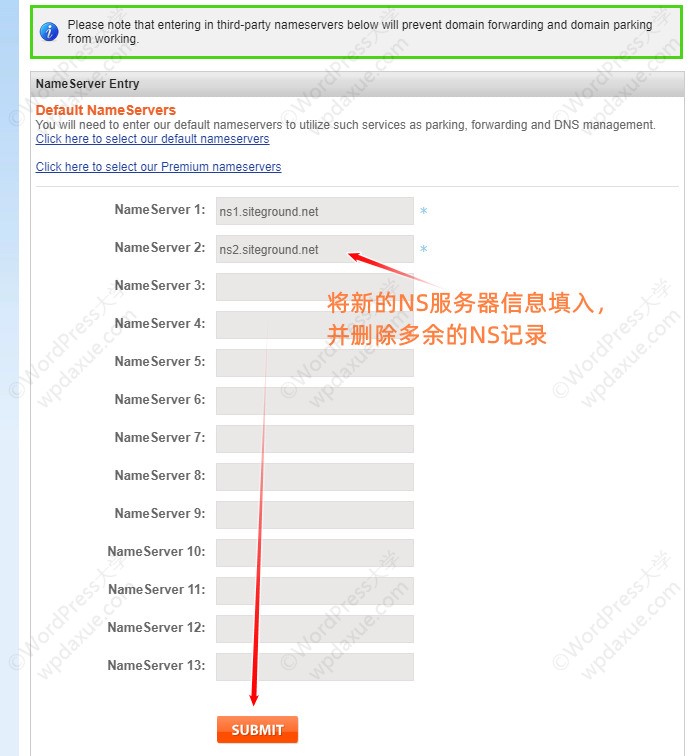
然后我们可以看到域名列表中已经显示修改好的NS信息,等待10分钟左右一般就可以生效了:
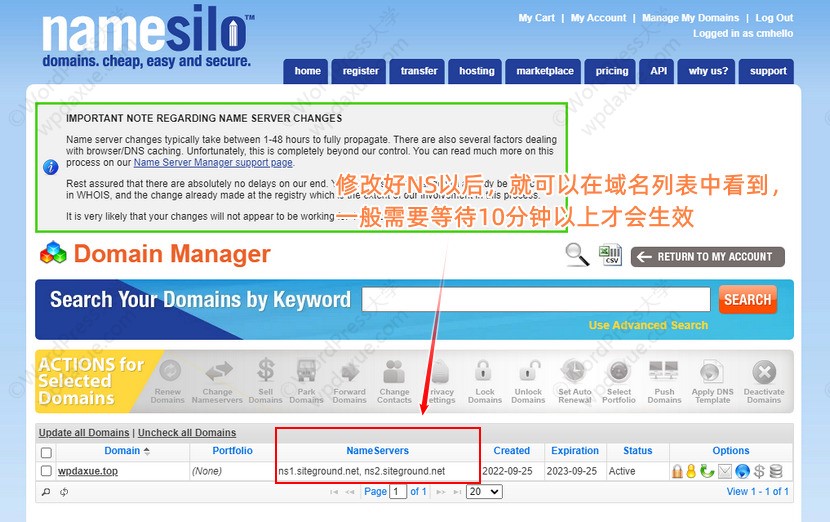
好了,Namesilo 更改域名的NS服务器信息的教程到这里就完成了。
来源:
https://www.wpdaxue.com/namesilo-change-ns.html



